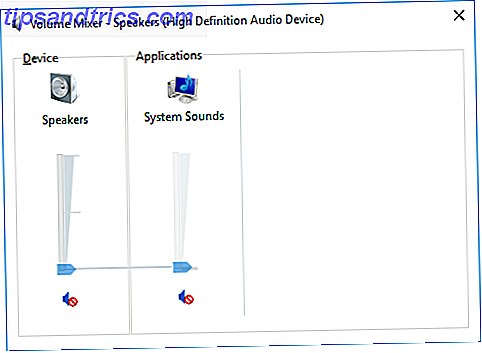
Windows es bien conocido por su deslumbrante variedad de errores y mal funcionamiento 7 Cosas que realmente nos molestan acerca de Windows 10 7 Cosas que realmente nos molestan acerca de Windows 10 No es un secreto que Windows 10 no es perfecto. Cortana limita con ser intrusivo, las actualizaciones obligatorias pueden causar problemas, y mucho parece medio coagulado. Presentamos nuestro top 7 de las molestias más notorias de Windows 10. Lea más que aparece aparentemente de ninguna parte diseñado para llevarlo arriba de la pared y alrededor de la curva. La mejor parte de todo? Nunca se sabe cuándo sucederá algo y, en muchos casos, no tendrá idea de qué fue lo que introdujo el problema en su sistema. 6 Problemas comunes de actualización de Windows y cómo solucionarlos 6 Problemas comunes de actualización de Windows y cómo solucionarlos Actualización de Windows 10 puede causar una serie de complicaciones. Le mostramos qué tener en cuenta y cómo prevenir o solucionar problemas. Lee mas .
Windows 10 tiene una plétora de problemas bien documentados y ha llevado a muchos usuarios al borde de la locura. Afortunadamente, las personas que logran regresar al mundo real se aferran a sus soluciones y compartimos algunas de esas pepitas de oro contigo.
1. Verifique la configuración de su sonido
Ahora, antes de decir "Pero Gavin, lo he hecho" , ¿realmente lo has hecho? Pueden ser las cosas más obvias que pasamos por alto. Sin insultar tu capacidad informática, asegúrate de comprobar que no has silenciado accidentalmente Windows 10, es fácil de hacer.
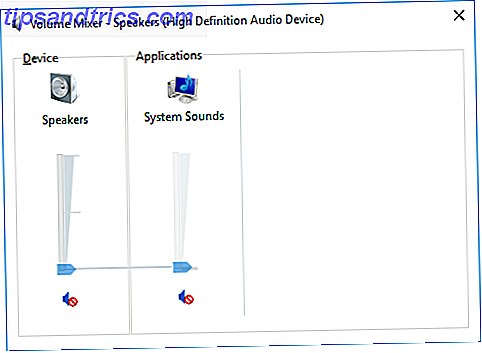
Al mismo tiempo, verifique sus cables, enchufes, conexiones de altavoces, conexiones de auriculares y cualquier otra conexión relacionada con la salida de audio que no funciona correctamente. Si todavía estás en duelo, sigue leyendo.
2. Deshacer o volver a instalar los controladores de audio
Los conductores siempre han tenido una destreza infeliz para crear problemas, y Windows 10 no está exenta de ninguna manera. Las actualizaciones forzadas introducidas el pasado mes de julio Cómo administrar la actualización de Windows en Windows 10 Cómo administrar la actualización de Windows en Windows 10 Para los fanáticos del control, Windows Update es una pesadilla. Funciona en segundo plano, y mantiene su sistema seguro y funcionando sin problemas. Le mostramos cómo funciona y qué puede personalizar. Leer más ha intensificado los problemas, ya que Windows Update también cubre los controladores de hardware. Si está usando todo como estándar, puede estar bien. Si está utilizando algo no estándar, es probable que tenga un mal momento.
Windows 10 nos brinda algunas opciones para luchar contra un conductor molesto Cómo encontrar y reemplazar controladores obsoletos de Windows Cómo encontrar y reemplazar controladores obsoletos de Windows Sus controladores pueden estar desactualizados y necesitan actualización, pero ¿cómo deben saberlo? Primero, ¡no lo arregles si no está roto! Sin embargo, si los controladores necesitan actualización, estas son sus opciones. Lee mas . En primer lugar, podemos intentar simplemente retrotraerlo a la última buena configuración. Haga clic con el botón derecho en el botón Inicio, seleccione Administrador de dispositivos y haga clic con el botón derecho en su controlador de sonido, seleccione Propiedades y vaya a la pestaña Controlador . Presione la opción Desenrollar controlador si está disponible, y Windows 10 comenzará el proceso.
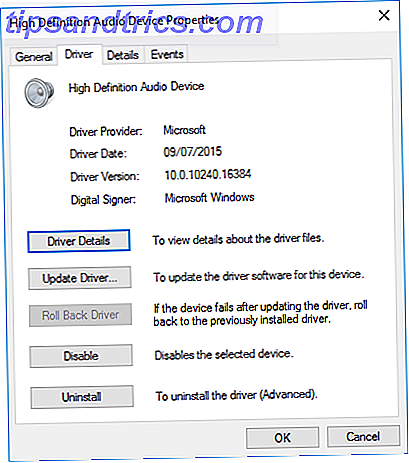
Si, al igual que la imagen anterior, no tiene la opción de retirar el controlador, deberá actualizar o volver a instalar el controlador. Como estamos lidiando con problemas con el controlador de audio, me gustaría una reinstalación. Esto eliminará al controlador infractor durante el proceso, y le dará a su sistema uno agradable y limpio.
Antes de continuar con la desinstalación, asegúrese de tener la nueva versión del fabricante del controlador. Podrá descargarlos directamente desde el sitio web del emisor del hardware o, en algunos casos, a través de un proveedor externo.
En la misma pestaña Propiedades, debe tener en cuenta la opción final: Desinstalar . Haga clic aquí y se encontrará con la ventana Confirmar la desinstalación del dispositivo . Dependiendo del emisor del controlador, esta ventana también puede contener una opción para Eliminar el software del controlador para este dispositivo . Si este es el caso, asegúrese de que esté marcado y presione OK .
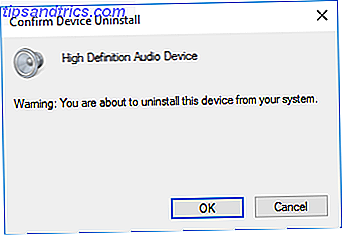
Una vez que los controladores hayan sido eliminados, reinicie su sistema e instale el nuevo controlador.
Anteriormente hemos escrito sobre cómo detener las actualizaciones automáticas de controladores. Recuperar el control sobre las actualizaciones de controladores en Windows 10. Recuperar el control sobre las actualizaciones de controladores en Windows 10 Un controlador de Windows incorrecto puede arruinar su día. En Windows 10, Windows Update actualiza automáticamente los controladores de hardware. Si sufre las consecuencias, permítanos mostrarle cómo hacer retroceder su controlador y bloquear el futuro ... Lea más y, en general, ejecute la regla sobre el sistema de actualización automática de Windows 10 algo rebelde.
3. Actualice el CODEC de audio de alta definición de IDT
Varios sistemas pueden tener problemas con su audio de alta definición IDT Audio de alta resolución: ¿el futuro de la música o una estafa? Audio de alta resolución: ¿el futuro de la música o una estafa? El audio de alta resolución es nuevo e impresionante, pero ¿está a la altura del bombo y la emoción? ¿Es un truco? O incluso una estafa? Leer más CODEC. Esto puede solucionarse con una actualización manual del controlador que nos permite elegir el controlador de sonido que deseamos utilizar.
Haga clic derecho en el menú Inicio y seleccione Administrador de dispositivos . Expande la sección de Sonido, videojuegos y controladores . Si detecta IDT High Definition Audio CODEC, haga clic derecho y seleccione Update Driver Software . En el siguiente panel, seleccione Buscar en mi computadora el software del controlador, y luego Déjame elegir de una lista de controladores de dispositivo en mi computadora . Esto nos permite seleccionar cualquier controlador preinstalado en nuestro sistema.

En Modelo, seleccione Dispositivo de audio de alta definición, seguido de Siguiente, seguido de Sí . Es posible que deba reiniciar su sistema para que los cambios surtan efecto.
También se ha demostrado que esta solución resuelve problemas con los altavoces de sonido envolvente, como se indica en la sección de comentarios de la guía de solución de problemas de audio extremadamente exhaustiva de Kannon. ¿No hay sonido en Windows 10? ¿Cómo se soluciona rápidamente la sordera digital sin sonido en Windows 10? Aquí se explica cómo reparar rápidamente la sordera digital ¿Tiene Windows 10 y algunos problemas de sonido? No estas solo. Afortunadamente hay algunos pasos de solución de problemas simples y efectivos que puede seguir. Lee mas .
4. Repare el audio de RealTek
No tengo experiencia personal con los problemas con el controlador RealTek, pero parecen ser relativamente comunes, especialmente para aquellos usuarios que actualizan desde Windows 7, 8 u 8.1. También han venido en una variedad de problemas y también tienen un par de soluciones. .
Actualizar controladores de WiFi
Una solución centrada en la desactivación de los controladores WLAN de RealTek. Cómo reparar la conexión inalámbrica a Internet en Windows. Cómo solucionar la conexión inalámbrica a Internet en Windows. ¿Le cuesta conseguir una conexión a Internet inalámbrica fuerte y estable? Podría ser el hardware o Windows mismo lo que causa el problema. Aquí hay algunos consejos para la resolución de problemas. Lea más, desinstale y vuelva a instalar la última versión, incluso si ya tiene instalada la última versión.
Primero, diríjase al sitio web de RealTek y descargue la última versión aplicable para su sistema. Haga clic derecho en el menú Inicio y seleccione Administrador de dispositivos, y busque los controladores LAN RealTek Wireless. Haga clic derecho y Desinstalar . Ahora ve al archivo que descargaste, extrae la carpeta, busca setup.exe y sigue las instrucciones. Tendrá que reiniciar su sistema después de la instalación.
Desactivar el panel frontal Jack
Esta solución podría ser muy específica del sistema, pero sin duda solucionó un problema y también podría solucionar el suyo.
El usuario de Reddit, Tiflotin, solucionó un problema de audio RealTek persistente al deshabilitar su detección de conector frontal desde el RealTek HD Audio Manager. El hilo enlazado incluye capturas de pantalla, en caso de que necesites más orientación, y si ya te estás jalando, ¡podría valer la pena intentarlo!
5. Desactivar las mejoras de audio
Lo siguiente son las mejoras de audio de Windows 10. Las mejoras de audio están integradas en paquetes de Microsoft y de terceros diseñados para garantizar que el hardware de audio específico de su sistema funcione perfectamente. Excepto cuando no es así. Estas mismas "mejoras" podrían estar causando el problema de audio de Windows 10. Afortunadamente, son simples de apagar.
En el cuadro de búsqueda de la barra de tareas, escriba Sonido y haga clic en la opción Panel de control de sonido . En el nuevo cuadro que se abre, haga clic con el botón derecho en el dispositivo predeterminado y seleccione Propiedades . Haga clic en la pestaña Mejoras y asegúrese de marcar la casilla etiquetada Desactivar todas las mejoras y Aplicar .
¿Problema con múltiples dispositivos? Repita el proceso para cada uno de los listados.
6. Reiniciar servicios de audio
Windows no siempre juega a la pelota, y a veces todo está detrás de escena. Los servicios de audio a veces pueden deshabilitarse milagrosamente, pero podemos usarlos para dar un salto inicial. Cómo solucionar problemas de reproducción de video y audio en su PC Windows Cómo solucionar problemas de reproducción de video y audio en su PC con Windows Sin video, sin sonido, ¡que frustrante! Afortunadamente, es probable que su problema sea un problema común de Windows que podemos ayudarlo a resolver problemas aquí mismo, en este momento. Lee mas .
En el cuadro de búsqueda de la barra de tareas, escriba Servicios y presione Entrar . Desplácese hasta Windows Audio . Si el servicio se detuvo por algún motivo, el sistema de audio no funcionará correctamente. Reinícielo haciendo doble clic y seleccionando Iniciar . Mientras está aquí, vuelva a verificar el tipo de inicio del servicio. Los servicios de audio deben establecerse en Automático de forma predeterminada. Si es algo diferente: Automático (inicio demorado), Manual o Inhabilitado, cámbielo nuevamente.
7. Pruebe el solucionador de problemas de audio
También puede usar el solucionador de problemas de audio incorporado Cómo solucionar problemas de sonido intermitente en Windows Cómo solucionar problemas de sonido intermitentes en Windows Los problemas de sonido son molestos. Doblemente cuando son intermitentes. Así es como puede diagnosticarlos y resolverlos en Windows. Lea más, permitiendo que Windows 10 identifique y solucione sus propios problemas. Si ya usó los solucionadores de problemas de Microsoft incorporados, sabe que no siempre captan todo, pero puede valer la pena intentarlo.
Vaya al Panel de control> Solución de problemas> Solucione problemas de reproducción de audio y siga las instrucciones.
¿Puedes escucharme ahora?
Hemos cubierto algunas de las aflicciones de audio de Windows 10 más comunes, y esperamos que pueda escuchar el maravilloso mundo en estéreo una vez más. Aunque no es una solución definitiva para cada problema, parece que a Windows 10 realmente le gusta usar los Controles de audio de alta definición incorporados, y una gran cantidad de correcciones que he leído implican actualizar, desinstalar, reinstalar y retrotraer este controlador, por lo que debería forma un foco para tu solución
¿Cuál es su frustración de audio de Windows 10? ¿Descubriste otra solución que funcionó para ti? Háganos saber a continuación!
Créditos de las imágenes: sosteniendo la pizarra de Eugenio Marongiu a través de Shutterstock



